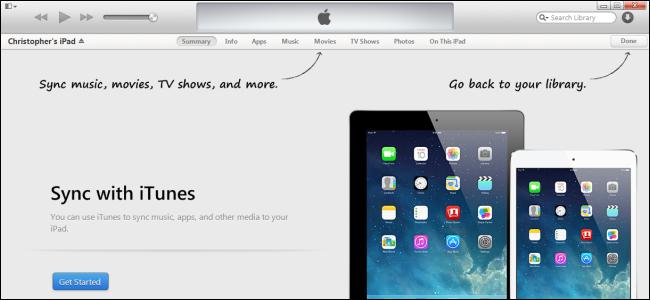Hoe maak je een map op je iPad: tips en trucs
iPad is een persoonlijk tableteen computer die draait op gespecialiseerde software (iOS van verschillende versies). Aangezien u een groot aantal bestanden kunt uploaden, is de vraag hoe u een map op de iPad zonder problemen kunt maken.
Hoe mappen direct op de tablet te maken
Er zijn 2 manieren om mappen op de iPad te maken: via het tabletmenu en via een pc. Met iPad kun je het juiste aantal mappen maken zonder programma's van derden. Om dit te doen, moet je een bestand selecteren (raak het aan op het scherm) en houd het vast totdat het begint te trillen. Vervolgens wordt het naar een ander pictogram gesleept. In dit geval zal de tablet de bestanden automatisch samenvoegen in één map. Ook ontvangt de map voor iPad automatisch de naam. Als het niet past, kunt u de naam van de map wijzigen door op het veld te klikken waar de aanduiding staat. De nieuwe naam wordt ingevoerd via het toetsenbord.
Na het opslaan van alle wijzigingen die u kunt aanvullenmap met verschillende bestanden. Het is belangrijk om te onthouden dat de maximale capaciteit 20 bestanden is. Er kunnen niet meer dan 200 mappen op een tablet-pc staan. Het totale aantal items dat in mappen kan worden geplaatst is 4000 stuks.

Een map maken via een pc
Als u toegang heeft tot een pc, dande vraag is hoe je met een paar klikken mappen op de iPad kunt maken. Hiervoor moet u de tablet via een USB-station op de pc aansluiten. Verder werk zal worden gedaan in iTunes. Ga naar het menu "Apparaten". Daar selecteert u het iPad-pictogram. Vervolgens moet u op het tabblad "Toepassingen" het scherm selecteren waar de map zal worden gemaakt. Met behulp van de muis worden de pictogrammen met de bestanden op elkaar gesleept. Het systeem vraagt u om een map te maken. Het krijgt automatisch een naam als er een verband is tussen de bestanden.

Nadat u de pictogrammen naar de map hebt verplaatst, moet u klikkenWijzig knop toepassen. Op dit punt worden de bestanden gesynchroniseerd tussen de pc en de tablet. Verwijder de map die op deze manier is gemaakt, is ook vrij eenvoudig. De gebruikelijke manier, het pictogram vertragen tot "jitter" en vervolgens op de rode X klikken, zal niet werken. Dit gebeurt specifiek zodat een persoon niet per ongeluk de gemaakte map verwijdert met alle bestanden daar. Om te verwijderen, moet u alle pictogrammen uit de map verwijderen en op het bureaublad zetten. Nadat het laatste item is verplaatst, wordt de map automatisch verwijderd.
Bestanden (mappen) kopiëren naar de iPad
Het is geen geheim dat bestanden van een pc worden overgezetop Apple-producten is vrij problematisch. Vrijwel alle acties moeten via iTunes worden uitgevoerd. Er is echter een manier om mappen en bestanden rechtstreeks van de pc te kopiëren. Dus, bij het beantwoorden van de vraag hoe een map naar een iPad te kopiëren, moet worden opgemerkt dat dit extra software vereist.

Eerst moet je het programma downloaden en installerenPwnTunes. Het heeft een eenvoudige interface en vereist geen extra configuratie. Ga op het tabletscherm naar de instellingen en selecteer het gedeelte 'Gegevensopslag'. Gebruik de zoekactie om het PwnTunes-bestand te vinden en te installeren. Vervolgens maakt de tablet via USB verbinding met de pc om de licentie te controleren. Na de installatie kunnen alle bestanden en mappen (meestal muziek) worden overgezet van een pc naar het tabletscherm door deze eenvoudig op een pc aan te sluiten (hetzelfde systeem werkt ook op producten met het Andoid-besturingssysteem). Dus, de vraag hoe je mappen op de iPad maakt, is niet zo moeilijk als je een eenvoudige procedure volgt.
Kenmerken van het maken en overbrengen van bestanden met afbeeldingen
Als alles eenvoudig is met muziekbestanden, dan metmappen met afbeeldingen zijn nog eenvoudiger. Bij het beantwoorden van de vraag hoe mappen op de iPad kunnen worden gemaakt, moet er rekening mee worden gehouden dat alle acties voornamelijk plaatsvinden met behulp van een pc. Maak op de harde schijf van de computer een map waarin de afbeeldingen zich bevinden die u naar de tablet moet overbrengen.

Ga in het iPad-menu naar het gedeelte "Apparaten" enselecteer een map met de naam tablet. Daar moet je het vakje "Foto's synchroniseren van" aanvinken. In het vervolgkeuzemenu selecteert u de map met foto's op de harde schijf van de pc. Daarna begint het proces van bestandssynchronisatie. Bij het beantwoorden van een vraag over het maken van een map op een iPad, moet u onthouden dat in de map waar de foto's zich bevinden, extra pictogrammen verschijnen met de bestanden die nodig zijn voor de tablet-database.
Tips voor het maken van mappen
Rekening houdend met het feit dat Apple-productenverschilt conservatisme (de installatie van programma's van derden en bestanden die niet zijn opgenomen in de iTunes-lijst, bijna geëlimineerd), het maken van mappen is vooral leuk. De vraag hoe een map op de iPad moet worden gemaakt, is relevant voor diegenen die een groot aantal bestanden en toepassingen hebben, evenals degenen die een acute behoefte hebben aan hun bestelling. Het is belangrijk om te onthouden dat er verschillende manieren zijn om mappen te maken: een computer, dat wil zeggen met behulp van een USB-drive, en software, met behulp van eenvoudige en begrijpelijke applicaties. In elk geval zullen de gecreëerde mappen aanzienlijke ruimte op het iPad-bureaublad besparen.

conclusie
Dus maak, verplaats en enje kunt zonder veel moeite de map op de tablet hernoemen. De hele kwestie van hoe je een map aan te maken op de iPad, is voorwaardelijk, en zet ze aan degenen die willen dit proces in een korte tijd uit te voeren zonder het gebruik van software van derden. Een dergelijke optie wordt bijvoorbeeld toegepast op muziekbestanden bij gebruik van het softwareprogramma PwnTunes. Het zal niet alleen helpen om de gewenste map naar muziek te bewegen en te luisteren naar het op uw iPad te maken, maar ook kan fungeren als een USB-stick of netwerkschijf.